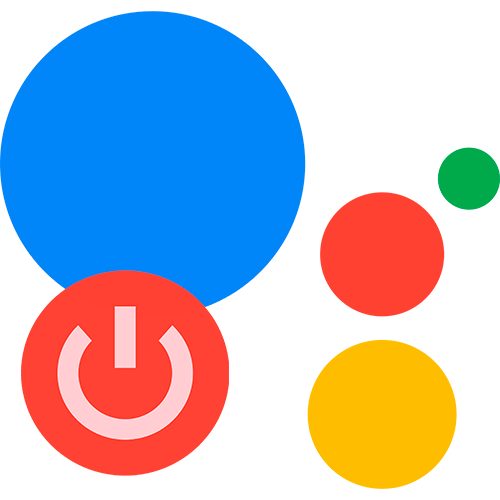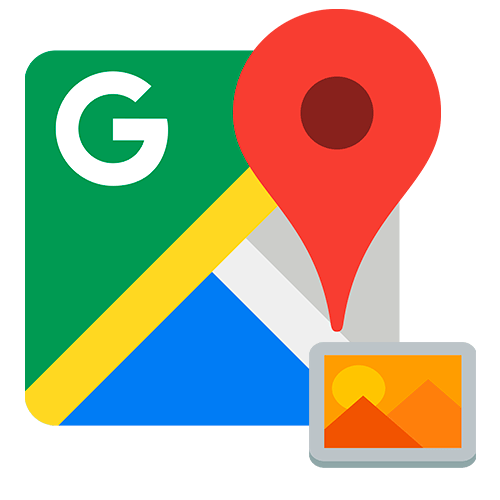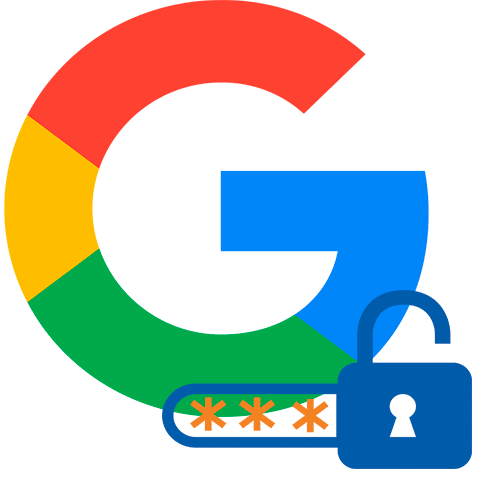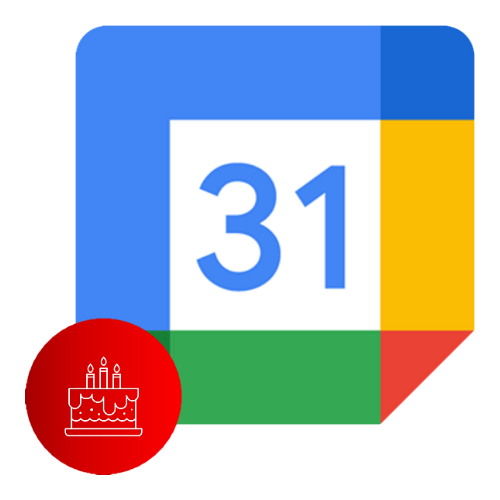Зміст
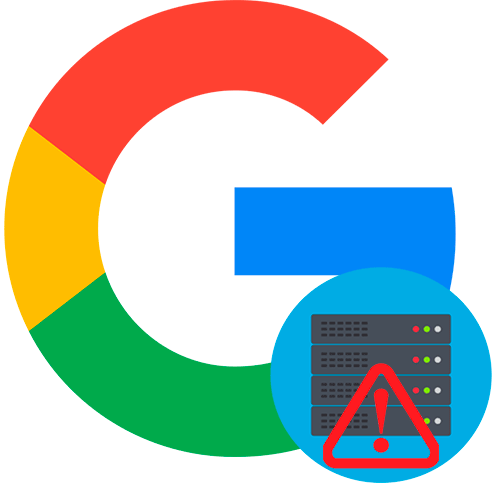
Причина 1: проблеми з підключенням до Інтернету
Якщо на мобільному пристрої виникає помилка при вході в додатки Гугл «не вдалося зв'язатися з серверами Google»
, то найпоширенішою причиною є проблема з підключенням до мережі. Найбільш простий спосіб вирішити її-це перевірити, чи активний вихід в інтернет.
Для цього розгорніть системну шторку і подивіться, чи включений модуль Wi-Fi, якщо підключення до мережі здійснюється за допомогою роутера. При використанні мобільного з'єднання, в шторці потрібно перевірити, чи активна відповідна функція. Якщо потрібний спосіб підключення не активовано, тапніте по його іконці, щоб включити інтернет на телефоні.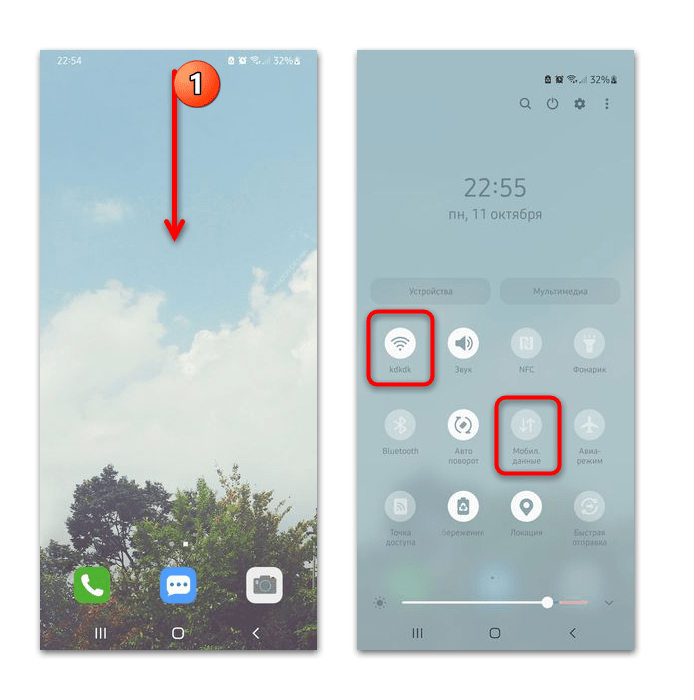
Також перевірити активність підключень можна через налаштування системи в розділі &171;Wi-Fi&187; або &171; Мобільна мережа & 187; (десь він називається " Підключення» ). Тут доступні додаткові параметри для більш тонкої настройки.
У деяких випадках проблеми з неполадки виникають через інших помилок в системі, але більшість з них можна вирішити самостійно. Причини і шляхи вирішення найпоширеніших з них докладно описані в іншій нашій статті.
Детальніше: не працює мобільний інтернет на Андроїд
Якщо підключення активно, але при цьому не працює жоден додаток, що вимагає інтернету, то проблема може полягати в роутері або бути на стороні провайдера.
Читайте також:
чому не працює Інтернет на комп'ютері
рішення проблем з працездатністю Інтернету через роутер Ростелеком
усунення несправностей маршрутизатора TP-Link
Причина 2: збій в роботі системи
Якщо мобільний пристрій працює протягом тривалого часу без виключення, то помилки в роботі системи з часом накопичуються, чому виникають збої в додатках. Для початку рекомендується перезавантажити смартфон. У більшості випадків досить затиснути бічну кнопку на корпусі пристрою, потім вибрати пункт»перезавантаження" .
Читайте також: як перезавантажити смартфон на прикладі Xiaomi
/
Samsung
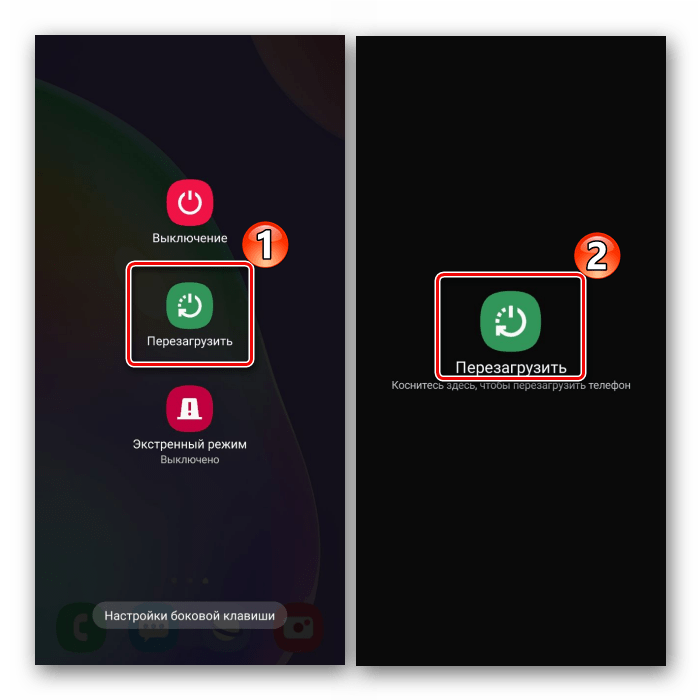
Якщо стандартний спосіб перезавантаження не допомагає, то є альтернативні варіанти, які описані в окремому матеріалі за посиланням.
Детальніше: як перезавантажити Андроїд без кнопки
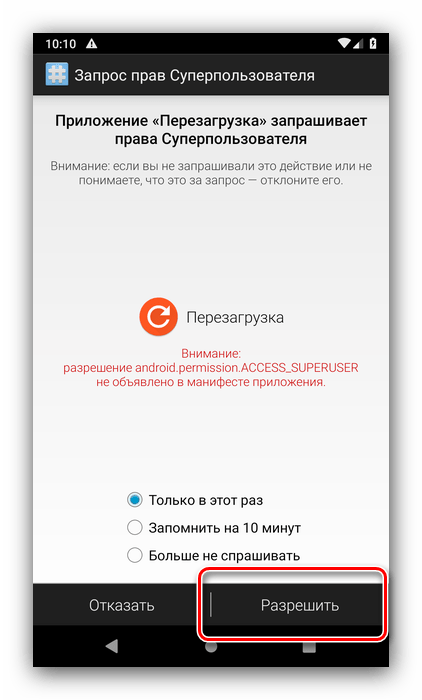
У разі якщо системні збої незворотні, потрібно Скидання налаштувань до заводських. Оскільки це дуже ресурсовитратний процес, настійно рекомендуємо спершу перепробувати інші способи з нашої статті і повернутися до цього тільки якщо вони не допоможуть. На прикладі ОС Android 11 розглянемо, як це зробити:
- Розгорніть меню додатків смартфона та перейдіть до &171;Налаштування&187; . У списку знайдіть пункт " Загальні налаштування» (залежно від виробника він може називатися & 171; Система та оновлення & 187; або просто &171; Система & 187; ) і відкрийте його, перегорніть вниз і тапніте по функції »Скидання" .
- Потім виберіть " Скидання даних» . У новому вікні відобразиться всі облікові записи, в які здійснено вхід з телефону, а також інша інформація про додатки. Перегорніть подробиці і натисніть на кнопку »Скинути" .
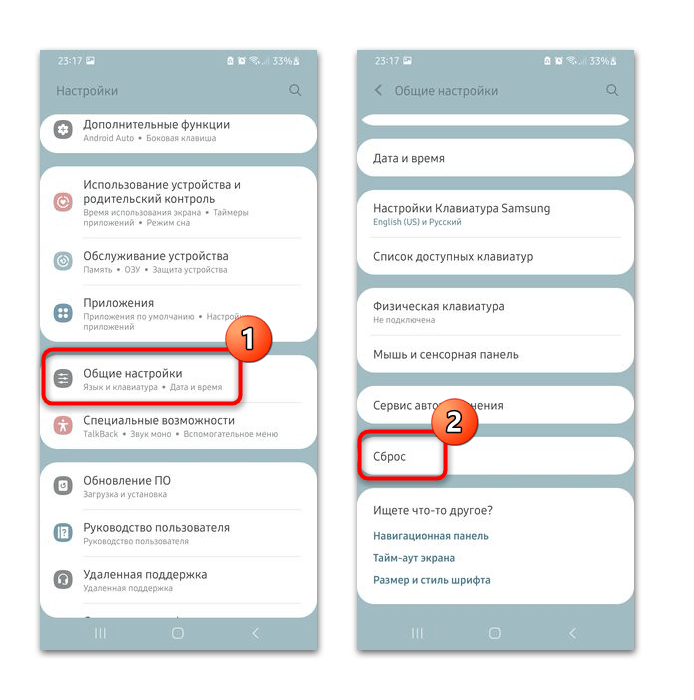
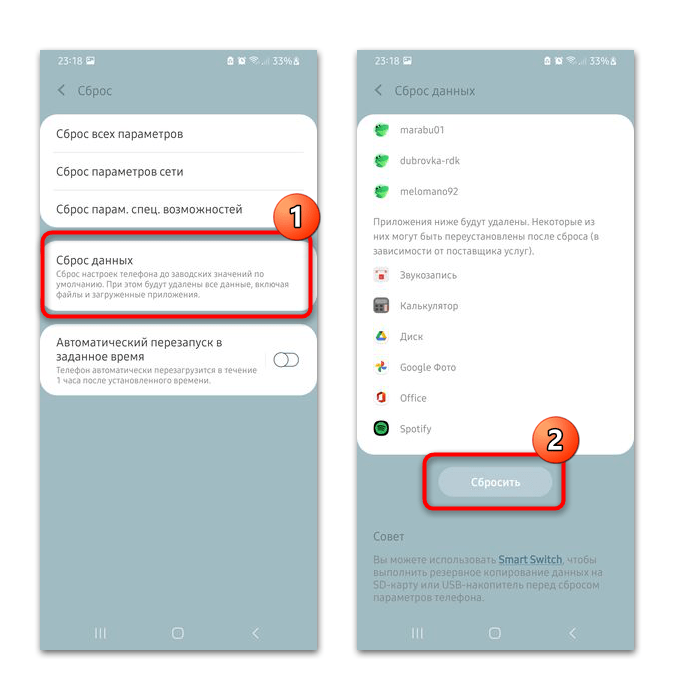
Після скидання заводських налаштувань усі дані, файли та програми, що зберігаються в пам'яті телефону, будуть видалені. Перед процедурою рекомендується зробити резервну копію важливої інформації на знімний носій або в хмарне сховище для подальшого відновлення. У нашому покроковому посібнику описано, як це зробити.
Детальніше: як відновити резервну копію з Google Диска на прикладі Xiaomi
Причина 3: переповнення кешу
Ще однією поширеною причиною, через яку виникають помилки в роботі Програм, є переповненість кешу. Почистити загальні тимчасові файли можна через системні налаштування або встановлені утиліти, а також за допомогою стороннього софта.
Детальніше: як очистити кеш на прикладі Samsung / Huawei
Також можна видалити кеш певного додатка, в нашій ситуації відповідального за роботу Гугл-сервісів:
- Перейдіть до системи & 171; Налаштування&187; і відкрийте розділ »Додатки" . У списку знайдіть " Служби Google Play» і тапніте по цьому рядку.
- В блоці " використання» виберіть пункт »Пам'ять" . У вікні можна подивитися, скільки місця займає кеш від програми. Для видалення тимчасових файлів натисніть на кнопку " Очистити кеш» .
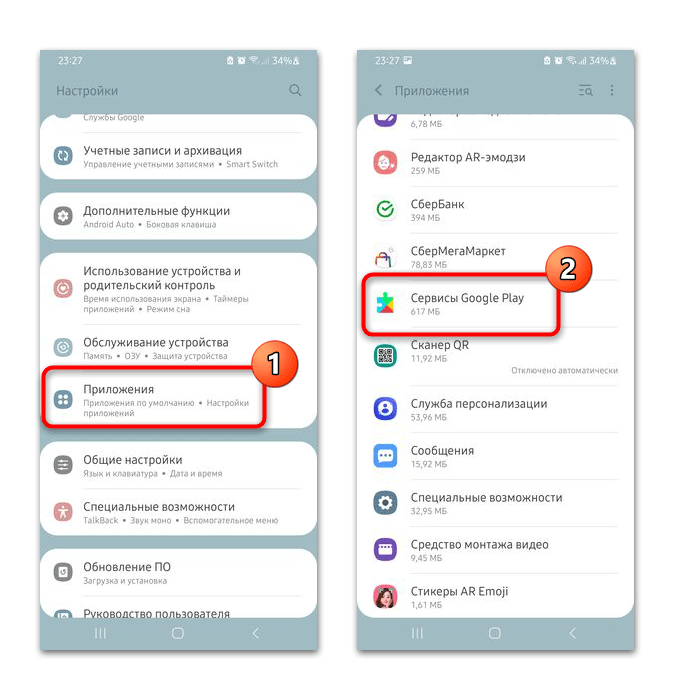
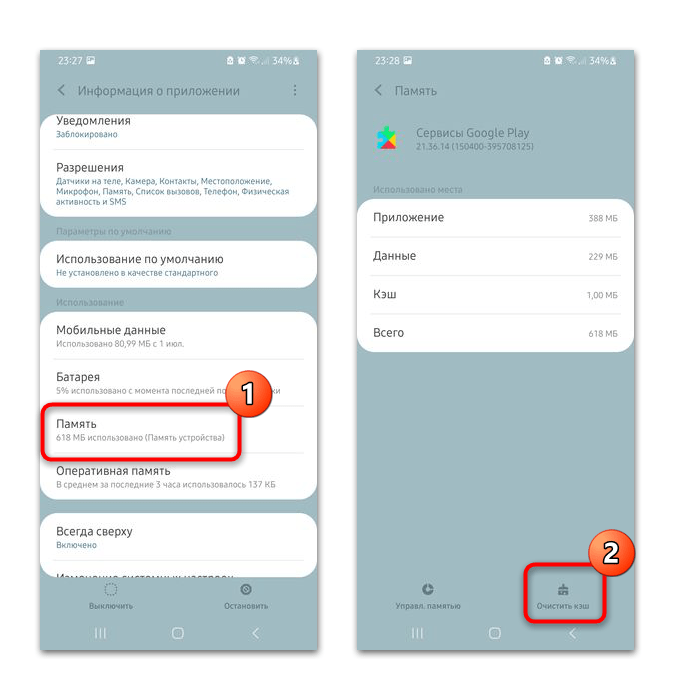
Усі тимчасові файли, пов'язані з додатком на мобільному пристрої, будуть безповоротно видалені.
Причина 4: помилка в роботі Служб Google
Повідомлення " Не вдається зв'язатися з серверами Google» з'являється і коли в роботі самих служб компанії на смартфоні відбувається збій. Усунути його можна, якщо очистити всі дані сервісів:
- Через системні & 171; Налаштування&187; відкрийте розділ з додатками. Знайти " Служби Google Play» і перейдіть до вікна налаштувань.
- Тапніте по трьох вертикальних точках у верхньому правому куті і виберіть функцію " Видалити оновлення» (в інших прошивках замість цього знадобиться зайти в розділ &171; Пам'ять & 187; &8212; там ця кнопка буде однією з основних).
- Підтвердьте дію у спливаючому вікні.
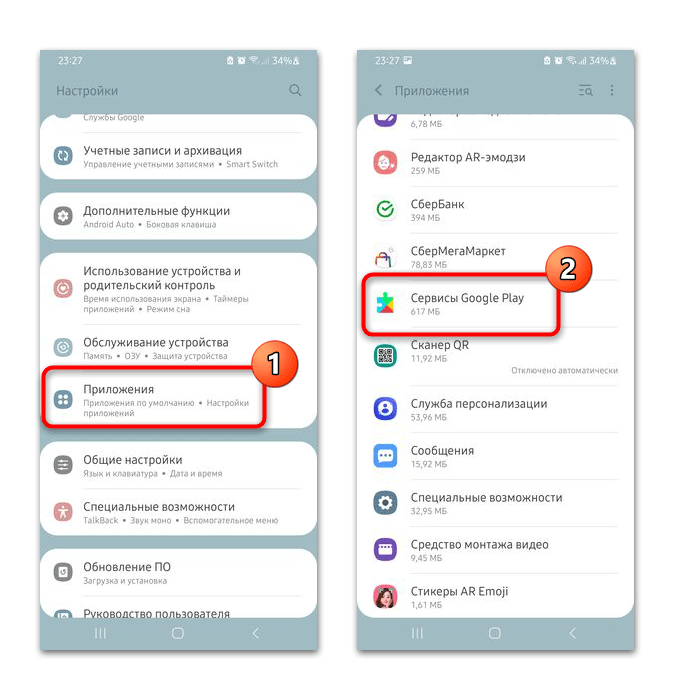
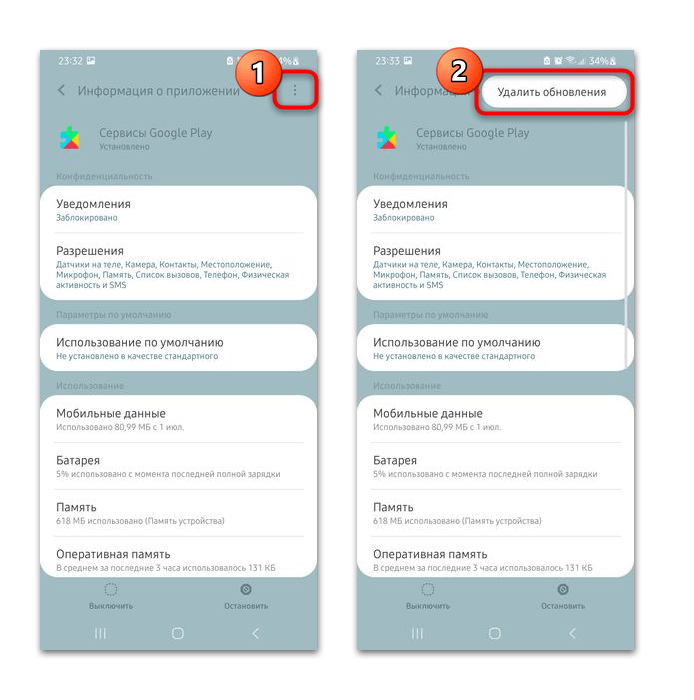
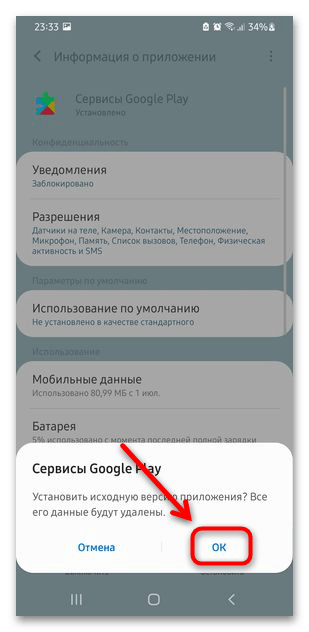
Після очищення всі дані програми будуть повністю видалені і воно повернеться до початкового стану. Оновити " Служби Google Play» до актуальної версії можливо через офіційний магазин Google Play Маркет.
Причина 5: помилка синхронізації облікового запису
Джерелом помилки зв'язку з сервісами може послужити збій в синхронізації облікового запису на смартфоні. Таке відбувається, якщо дані на пристрої не збігаються з тими, які є в хмарі, через що спрацьовує захист, не дозволяючи підключитися до сервера Гугл.
На Android 11 синхронізувати дані можна наступним чином:
- Викличте додаток &171;Налаштування&187; і відкрийте розділ &171; користувачі та акаунти&187; (може називатися " облікові записи та архівація» ). Виберіть пункт " управління обліковими записами» (в деяких прошивках цей крок слід пропустити за відсутністю такого розділу).
- У списку облікових записів знайдіть профіль Google (або просто рядок &171;Google&187; ) і тапніте по ньому. Через вікно параметрів / електронних пошт перейдіть в синхронізацію поточного облікового запису.
- Для деяких типів даних синхронізація може бути відключена &8212; при необхідності активуйте її за допомогою перемикачів праворуч. Потім викличте меню, що випадає, натиснувши на іконку у вигляді трьох точок зверху і натисніть на пункт «Синхронізація» (в інших прошивках замість цього кнопка &171; синхронізувати&187; розташовується в нижній частині екрана).
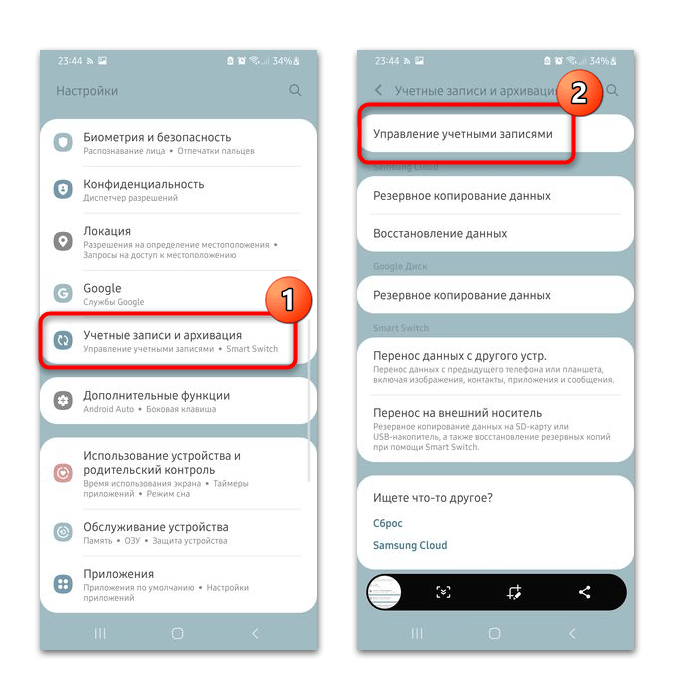
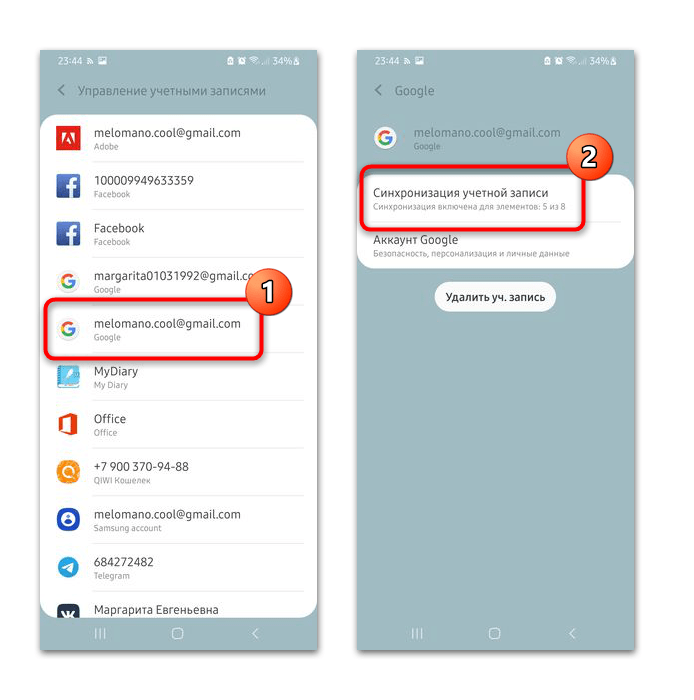
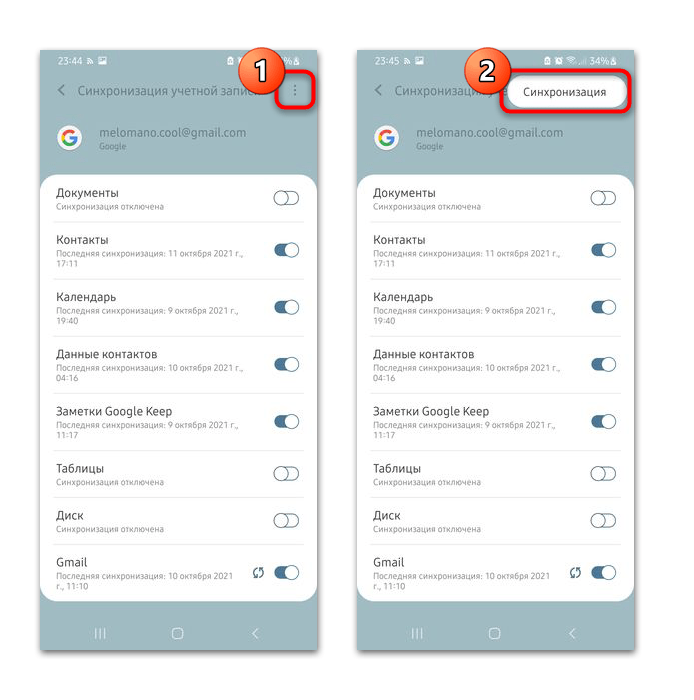
Після цього почнеться Синхронізація обраних типів даних на телефоні і серверах Гугл.
Причина 6: неправильні налаштування дати та часу
Зміна дати та часу – це просте рішення для усунення помилки, але на сучасних пристроях це досить рідко. Але якщо проблема полягає саме в цьому, то позбутися від неї можна так:
- Перейдіть до розділу &171; Система & 187; / &171;Система та оновлення & 187; / " Загальні налаштування» через &171;Налаштування&187; андроїда. Виберіть пункт " Дата і час» .
- Встановіть правильні значення для дати, часу та часового поясу. Також за допомогою тумблера можна активувати функцію &171;Автонастройка & 187; / " автовизначення часу» для синхронізації даних з мережею.
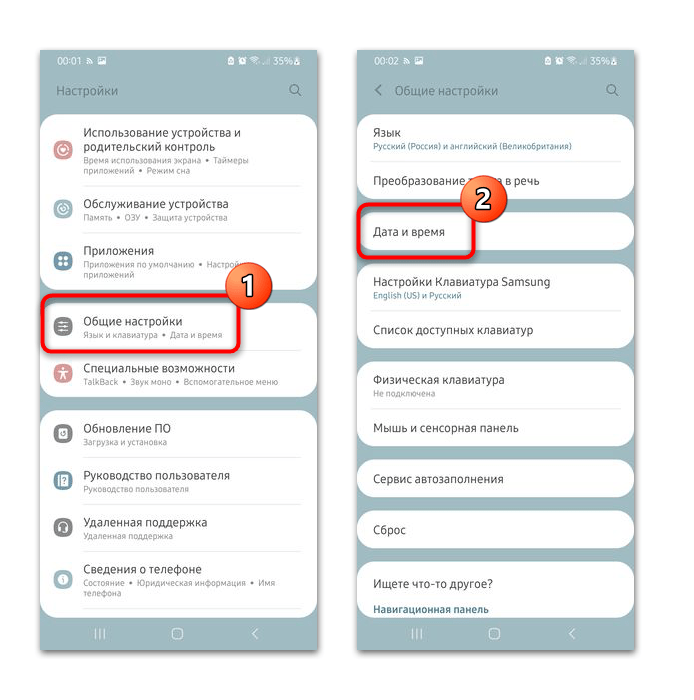
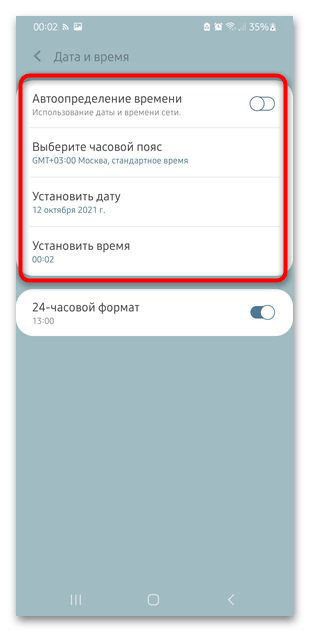
Після установки вірних параметрів дати і часу сертифікати на підключення також стануть коректні, завдяки чому неполадка зі зв'язком з сервісами Гугл буде усунена.